更新者 太阳之女 在 Oct 17, 2025, 8:29 pm
“我不慎从 Mac 设备中删除了重要照片,如何恢复这些已删除的照片?”
许多 Mac 用户都曾遇到过意外删除Mac 设备中照片等重要数据,如果你也正面临这种困境,那么一定不要错过本文。我们都知道,意外删除照片往往会引发焦虑情绪,特别是当这些照片承载着珍贵记忆或对工作具有关键意义时。然而,好消息是,你可借助多种方法在 Mac 上恢复已删除的照片。下面我们将为你介绍从 Mac 设备中恢复已删除重要照片的全部资讯,包括已删除照片的存储位置、照片丢失的常见原因,以及恢复照片的优选方法等。
照片可能从 Mac 中被删除的常见原因包括但不限于以下几种情况:
1. 意外删除:你或他人可能不慎将照片拖放至废纸篓中。
2. 恶意软件或病毒攻击:恶意软件有时会破坏你的文件,包括照片文件。
3. 软件故障:照片管理软件中的错误或故障可能导致照片意外丢失。
4. 硬件故障:出现故障的硬盘驱动器或其他存储设备可能导致数据丢失,其中便包括照片。
5. 磁盘清理:在尝试释放 Mac 存储空间的过程中,可能误删了照片。
实际上,当用户在 Mac 上删除照片时,这些照片并不会立即从系统中彻底消失。以下是已删除照片可能存储的位置:
1. 已删除的文件会默认被移至 Mac 的废纸篓中,直至用户手动将其删除。
2. 对于已启用“时间机器”功能的iOS用户,则可从“时间机器”备份中恢复已删除的照片。
3. 对于已启用 iCloud 照片图库的iOS用户,则已删除的照片可能会在“最近删除”相簿中保存长达 30 天之久。
4. 若删除的照片原本存储在外部硬盘驱动器或 SD 卡上,则可检查这些设备是否提供恢复选项。
以下注意事项能够帮助你提升 Mac 设备已删除照片的恢复成功率,减少数据丢失风险:
1. 照片删除后,应尽快启动恢复流程,避免因继续使用 Mac 设备(如存储新文件、安装软件等)导致已删除数据被覆盖,覆盖后的数据将难以恢复。
2. 系统内置恢复方法(如 “照片” 应用、废纸篓)仅适用于短期临时删除场景,对于永久删除或无备份的照片,建议使用奇客数据恢复等专用工具,其恢复能力与成功率更具优势。
3. 若已删除照片原存储于外部硬盘、存储卡等设备,需先确认设备是否正常连接,优先对外部存储设备进行恢复操作,避免因设备损坏或数据迁移增加恢复难度。
4. 在执行任何恢复操作前,建议先对 Mac 设备当前存储的重要数据进行备份,防止因恢复操作失误(如误删现有文件)导致二次数据丢失。
在 Mac 操作系统中,针对已删除照片的恢复需求,系统及相关专业数据恢复工具提供了多种可行方案。为帮助你高效解决照片误删问题,我们将对各类恢复方法进行详细阐述,以便你根据实际场景选择适用方式。
如照片已被永久删除、超出临时存储周期或无备份数据时,可借助第三方专业数据恢复工具 —— 奇客数据恢复软件实现恢复。需特别注意的是,已删除照片并非完全无法追踪,若用户能及时采取恢复操作,成功概率较高;核心关键在于避免已删除数据被覆盖,一旦继续使用 Mac 设备或相关外部存储设备,数据覆盖风险将显著增加,而奇客数据恢复软件可有效降低此类风险,助力用户追踪并恢复已删除照片。
奇客数据恢复软件通过扫描 Mac 设备的存储介质(包括内部硬盘驱动器与外部存储设备),查找已删除、丢失或损坏的文件(含各类格式照片)。该软件搭载先进的扫描算法,能够精准识别存储介质中被标记为 “删除” 但尚未被覆盖的文件数据,进而完成数据提取与恢复,即使照片已被系统判定为 “永久删除”,仍具备恢复可能性。奇客数据恢复软件的核心功能:
1. 可兼容并恢复多种主流照片文件格式,涵盖 JPEG、PNG、TIFF 及各类相机 RAW 格式(如 CR2、NEF 等),满足不同场景下的照片恢复需求。
2. 支持从 Mac 内部硬盘驱动器、外部硬盘、USB 闪存驱动器、存储卡(如 SD 卡、CF 卡)等多种存储设备中提取并恢复已删除照片,适用范围广泛。
3. 凭借高级扫描算法,可对存储介质进行深度挖掘,全面检索潜在可恢复照片;同时提供文件预览功能,方便用户在恢复前精准识别目标照片,提升操作效率。
4. 用户可在预览后自主选择需恢复的照片,无需批量恢复全部可检索文件,有效节省存储空间与恢复时间,操作灵活性高。
5. 采用先进的数据恢复技术,在恢复过程中严格保障文件完整性,避免因恢复操作导致数据丢失或损坏,确保恢复后的照片可正常打开与使用。
关于如何使用奇客数据恢复软件在 Mac 上恢复已删除照片,你可以参考以下步骤:
步骤1 在 Mac 设备上完成奇客数据恢复软件的安装,启动软件后,在界面中选择已删除照片原存储位置(如内部硬盘驱动器分区、外部存储设备等),确认选择后点击 “开始” 按钮,启动扫描流程。
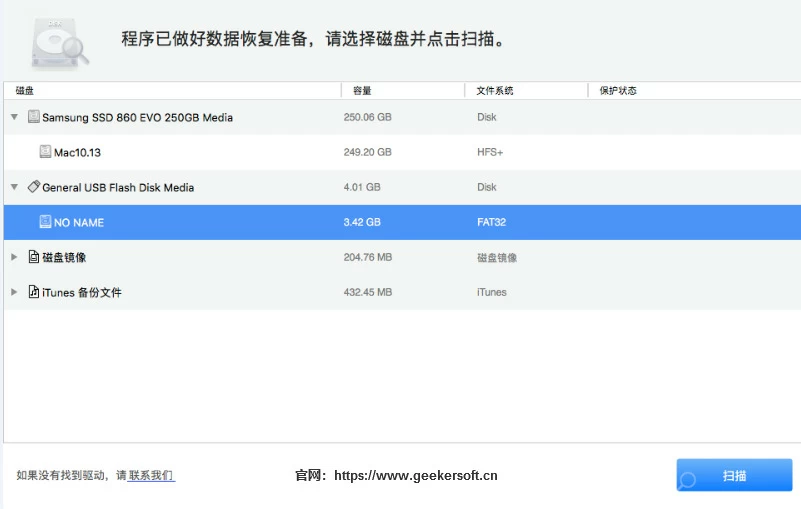
步骤2 软件将对所选存储位置进行彻底扫描,扫描时长受存储设备容量、数据量及扫描模式(快速扫描 / 深度扫描)影响,期间需保持设备稳定连接,避免中断扫描。
步骤3 扫描完成后,软件界面将展示所有可恢复文件,用户可通过 “照片” 分类筛选目标文件,点击文件即可预览内容;选中需恢复的照片后,点击 “恢复” 按钮,选择安全的存储路径(建议与原存储位置不同,避免数据覆盖),完成照片恢复。
Mac 系统自带的 “照片” 应用程序内置 “最近删除” 相簿功能,该功能可对已删除照片进行临时存储,存储周期最长为 30 天。若照片删除时间未超出此周期,可通过以下步骤完成恢复:
步骤1 启动 Mac 设备上的 “照片” 应用程序,在左侧导航栏中点击 “相册” 选项卡,进入相册管理界面。
步骤2 在相册列表中查找并点击 “最近删除” 相册,界面将显示所有处于临时存储状态的已删除照片。用户需选中待恢复的照片,随后点击窗口底部的 “恢复” 按钮,即可将所选照片恢复至原始存储位置。
请注意,此方法操作流程简便、耗时短,适用于照片近期被删除且仍处于 “最近删除” 相册临时存储周期内的场景。若照片删除时间超出 30 天,或已从 “最近删除” 相册中再次删除,则该方法无法实现恢复。在 Mac 系统中,用户删除照片时,照片通常会被移动至 “废纸篓”(即系统回收站),而非直接进行永久删除。若需从废纸篓中检索已删除照片,可按照以下步骤操作:
步骤1 点击 Mac 桌面底部 Dock 栏中的 “废纸篓” 图标,打开废纸篓窗口,查看当前存储的已删除文件。
步骤2 找到目标照片,右键单击所选照片,在弹出的快捷菜单中选择 “放回” 选项,系统将自动将该照片恢复至删除前的原始存储位置。
请注意,该方法适用于照片删除时间较短、且尚未执行 “清空废纸篓” 操作的场景。若用户已手动清空废纸篓,或系统根据设置自动清理了废纸篓中的文件,则废纸篓内的照片将被永久删除,无法通过此方法检索恢复。
若用户在 Mac 设备上已启用 Time Machine(时间机器)功能,且该功能处于正常运行状态,可通过其备份数据实现已删除照片的恢复。具体操作步骤如下:
步骤1 启动 Mac 上的 “Time Machine” 应用程序,待程序加载完成后,通过屏幕右侧的时间线功能,精准导航至照片被删除之前的时间节点,此时界面将展示该时间节点下的文件备份状态。
步骤2 在备份文件列表中逐一查找并选中待恢复的照片,确认选择无误后,点击界面中的 “恢复” 按钮,系统将自动将所选照片还原至删除前的原始存储位置。
请注意,此方法的前提是用户已提前启用 Time Machine 功能,且在照片删除前已通过该功能完成数据的定期备份;若未启用该功能或未进行有效备份,则无法通过此方式实现照片恢复。
若用户在 Mac 上已开启 iCloud 照片图库功能,且相关设置正常,已删除的照片会在 iCloud 云端的 “最近删除” 相簿中进行临时存储,存储周期最长为 30 天。从 iCloud 恢复已删除照片的操作步骤如下:
步骤1 打开 Mac 设备上的 “照片” 应用程序,确保已成功登录与 iCloud 照片图库绑定的 iCloud 账户。在应用程序左侧导航栏中点击 “相册” 选项卡,在相册列表里定位并找到 “最近删除” 相册。
步骤2 在 “最近删除” 相册中浏览并勾选需要检索的照片,完成选择后,点击界面中的 “恢复” 按钮,系统将启动恢复流程,将所选照片恢复至正常存储状态。
请注意,对于日常使用 iCloud 照片图库同步照片的用户而言,此方法操作便捷、无需额外安装工具,能快速实现照片恢复。但该方法存在时间限制,仅能恢复在 iCloud “最近删除” 相簿存储周期内的照片,一旦超出 30 天存储期限,照片将无法通过此途径恢复。
以上就是我们为你介绍的从 Mac 设备中恢复已删除重要照片5种有效方法。珍贵照片的丢失往往给用户带来困扰,但通过选用适配的工具与科学的方法,多数情况下可实现 Mac 系统下已删除照片的找回。针对永久删除或无备份的照片,建议优先选用奇客数据恢复等专业第三方恢复工具。